Jak používat nabíjecí blok k rychlému nabití iPadu
The iPad má větší baterii než iPhone, takže mezi nabitími máte více času na práci a hraní. Tato výhoda však přichází s cenou. Nabíjení iPadu trvá déle než nabíjení menšího iPhonu, ale nabíjecí blok iPadu umožňuje nabíjet iPad rychleji. Zde je to, co potřebujete vědět.
Rychlé nabíjení iPadu pomocí nabíjecího bloku iPadu s vyšším výkonem
iPad je dodáván s vlastním USB napájecí adaptér, nazývaný také nabíjecí blok, který se připojuje k vašemu zařízení pomocí a bleskový kabel. Tento nabíjecí blok je větší než kostka dodávaná s iPhonem a tato větší velikost se promítá do více wattů a rychlejšího nabíjení.
Otočte nabíjecí blok, abyste viděli počet wattů na kostce. V závislosti na modelu vašeho iPadu je vaším nabíjecím blokem buď 5W, 10W, 12W nebo 18W napájecí adaptér. Čím vyšší číslo, tím rychlejší nabíjení.
Použitím adaptéru s vyšším výkonem svůj iPad nepoškodíte. Apple používá lithium-iontové baterie pro své produkty, která odebírá jen tolik proudu, kolik zařízení zvládne. Po úplném nabití můžete svůj iPad ponechat zapojený, aniž by došlo k poškození baterie.
Můžeš zakoupit nabíjecí blok s vyšším výkonem od společnosti Apple, abyste zkrátili čas potřebný k nabití vašeho iPadu.
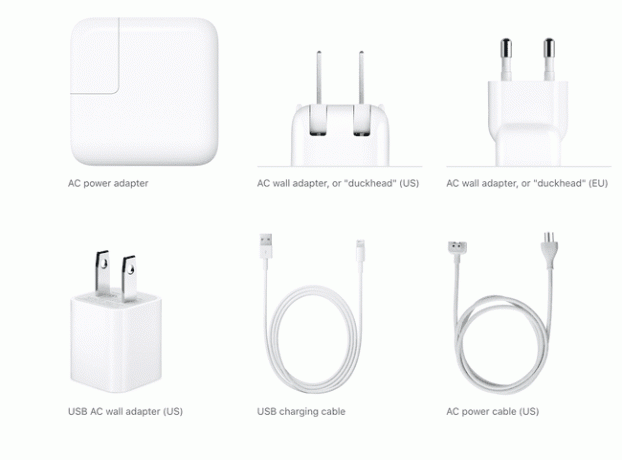
Jak používat rychlonabíječku pro iPad
Rychlé nabíjení je metoda vyvinutá společností Apple, aby uživatelům poskytla rychlý způsob, jak dobít svůj iPad nebo iPhone. Rychlé nabití vrátí úroveň baterie zpět na 50 procent za 30 minut. Tato metoda rychlého nabíjení funguje na původním 12,9palcovém modelu iPadu Pro, 10,5palcovém modelu iPad Pro a novějším a na iPhonu 8 a novějším.
Zde je to, co potřebujete k rychlému nabití iPadu:
- An Apple USB-C to Lightning kabel
- Jakýkoli z těchto nabíjecích bloků Apple: 18W, 29W, 30W, 61W nebo 87W

Zapojte USB-C lightning kabel do iPadu a nabíjecího bloku a počkejte. V závislosti na zařízení, které používáte, byste měli mít 50 procent baterie zpět za půl hodiny.
Jak nabíjet iPad rychleji
Kromě použití největšího nabíjecího bloku ve wattech existují další způsoby, jak můžete iPad nabíjet rychleji. Klíčem je dát baterii možnost odpočinout si, aby se mohla soustředit na jednu věc – nabíjení – namísto současného vybíjení baterie pomocí jiných aplikací.
- Pro rychlejší nabíjení vypněte svůj iPad. I když je používání iPadu během nabíjení v pořádku, jakákoli energie, kterou iPad používá k osvětlení obrazovky, ubírá část energie, kterou se snažíte vytvořit. Vypněte iPad, odejděte a nechte ho nabít.
- Přepněte svůj iPad do režimu Letadlo, aby se nabíjel rychleji. Pokud musíte iPad používat při nabíjení, vložte jej do režim Letadlo pokud nepotřebujete připojení k internetu. Režim Letadlo šetří energii baterie tím, že přeruší připojení iPadu k Wi-Fi a mobilním sítím. Nebudete mít přístup k Bluetooth, lokalizačním službám ani žádné jiné činnosti, která vyžaduje připojení k internetu. Do režimu Letadlo se dostanete na domovské obrazovce přejetím nahoru nebo dolů Kontrolní centrum. Klepněte na letoun ikona. iPad přejde do režimu Letadlo a na stavovém řádku obrazovky se objeví ikona letadla.
Získejte rychlejší nabíjení při používání iPadu
Pokud musíte při nabíjení používat iPad s přístupem k internetu, existuje několik věcí, které můžete dočasně upravit, abyste šetřili energii baterie, aby se váš iPad mohl rychleji nabíjet:
- Snižte jas obrazovky. Jas obrazovky je pravděpodobně největší žrout baterie. Posuňte jej dolů na minimální jas, abyste mohli číst na obrazovce, ale dostatečně nízký, abyste šetřili baterii. Jít do Nastavení > Displej a jas pro ztlumení jasu.
- Zavřete všechny aplikace, které nepoužíváte. Všechny aplikace spuštěné na pozadí zavřete přejetím prstem.
- Zakázat aktualizaci aplikací na pozadí. Možná nebudete potřebovat, aby vaše aplikace neustále obnovovaly svůj obsah, když je nepoužíváte, což může vybíjet baterii. Chcete-li aktualizaci na pozadí vypnout, přejděte na Nastavení > Všeobecné > obnovit aplikace na pozadí a vyberte, které aplikace se mají zastavit obnovování na pozadí.
- Zakažte lokalizační služby v aplikacích. Chcete-li zjistit, které aplikace používají služby určování polohy, přejděte na stránku Nastavení > Soukromí > Poziční služby. Vypněte všechny aplikace, které vyžadují polohu.
- Vypnout upozornění. Upozornění přicházejí přerušovaně z jiných aplikací, které nejsou ani otevřené, což spotřebovává energii baterie. Jít do Nastavení > Oznámení a vyberte aplikace, u kterých chcete zakázat upozornění.
- Vypněte Bluetooth & Handoff. Kromě vypnutí Bluetooth, deaktivujte Handoff přechodem na Nastavení > Všeobecné > Ruce pryč a vypněte funkci.
